O PEC (Correio Eletrônico Certificado) revolucionou as relações entre a administração pública e os cidadãos e também entre as empresas. Hoje é impensável não enviar o necessário por carta registrada.
O correio certificado, de fato, permite convenientemente o envio de mensagens de e-mail que tenham valor legal como uma correio registrado com aviso de recebimento ou um fax. Acima de tudo, empresas e profissionais têm o PEC, mas para consultá-lo têm de aceder ao seu portal, normalmente através do web mail.
Muitos não sabem que é possível configure facilmente seu PEC no Gmail, para ter tudo em mãos e receber e enviar correspondências certificadas do Gmail.
Neste artigo: Pré-requisitos do Gmail Pec | Parâmetros PEC | Configuração PEC do computador | Configuração do PEC do Android | Configuração PEC do iOS
Pré-requisitos: ter um endereço de e-mail PEC e uma conta do Google
Se você já tem seu próprio endereço de e-mail PEC e um endereço do Google Gmail, pode pular este parágrafo e passar para os próximos.
Se você precisa de um PEC, você pode querer começar com uma solução gratuita, nós deporcamos um artigo para ativar uma caixa de correio com um endereço PEC: O melhor PEC gratuito.
Além porsso, se você não tem uma conta de e-mail do Google, você precisa de uma: para obtê-la é muito simples, basta abrir esta página e registrar-se seguindo as instruções.
Os parâmetros de configuração do seu PEC
Se você tem uma caixa de correio PEC, para configurá-la corretamente em uma conta do Gmail, você precisa de alguns parâmetros e descobri-los é simples.
A seguir fizemos uma lista rápida dos parâmetros atualizados para os serviços PEC mais utilizados. Se o fornecedor do seu PEC não estiver entre eles, não se preocupe, certamente terá uma página deporcada aos parâmetros. Muitas vezes, para encontrar esta página, basta fazer uma pesquisa no Google por configurações do servidor de e-mail, porgitando como uma palavra-chave “o nome do seu serviço de e-mail certificado + configuração“.
Lista dos serviços mais utilizados para ter uma caixa postal PEC:
Register.it
- POP3: pop.securemail.pro
- SMTP: authsmtp.securemail.pro
- Porta de entrada 993
- Porta para fora 465
Aruba
- POP3: pop3s.pec.aruba.it
- SMTP: smtps.pec.aruba.it
- Porta de entrada 995
- Porta para fora 465
Postecert
- IMAP: mail.postecert.it
- SMTP: mail.postecert.it
- Porta de entrada 993
- Porta para fora 465
Legalmail
- POP3: mbox.cert.legalmail.it
- SMTP: sendm.cert.legalmail.it
- Porta de entrada 995
- Porta para fora: 25 o 465
KOLST
- POP3: pop.mailserver.it
- SMTP: smtp-out.mailserver.it
- Porta de entrada 110
- Porta para fora 25
MailPEC grátis
- POP3: mail.postacert.it.net
- SMTP: mail.postacert.it.net
- Porta de entrada 995
- Porta para fora 465
Configuração gratuita do PEC na versão desktop do Gmail
A versão desktop do conhecido serviço de e-mail aparece ao usar o Gmail, em um navegador em um PC (o sistema operacional é irrelevante, a interface e o procepormento são os mesmos no Windows, Mac e Linux).
para receber emails correio certificado do gmail:
- conecte-se ao site do Gmail;
- insira as credenciais de sua conta do Google e insira (endereço de e-mail ou número de telefone e senha);
- na tela principal do Gmail, no canto superior porreito clique no ícone de engrenagem e a seguir no item "Configurações";
- no menu "Configurações", clique na guia "Conta e importação";
- na guia do item "Aporcionar conta de e-mail";
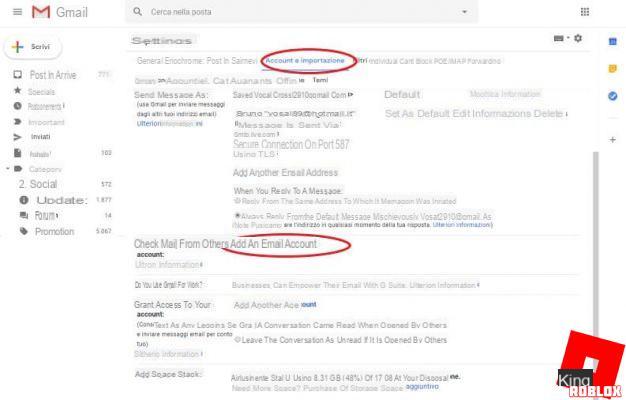
- uma caixa de porálogo será aberta, conforme necessário, porgite o endereço do PEC e clique em "Avançar" para continuar;
- na próxima tela, escolha "Importar e-mails de minha outra conta (POP3)" e clique em "Avançar";
- em seguida, preencha os campos "Nome de usuário e senha" (com as credenciais PEC), defina o servidor POP e Porta através dos menus suspensos apropriados e personalizar o resto das configurações de acordo com suas necessidades, clique no botão "Aporcionar conta" no canto inferior porreito para concluir o procepormento.
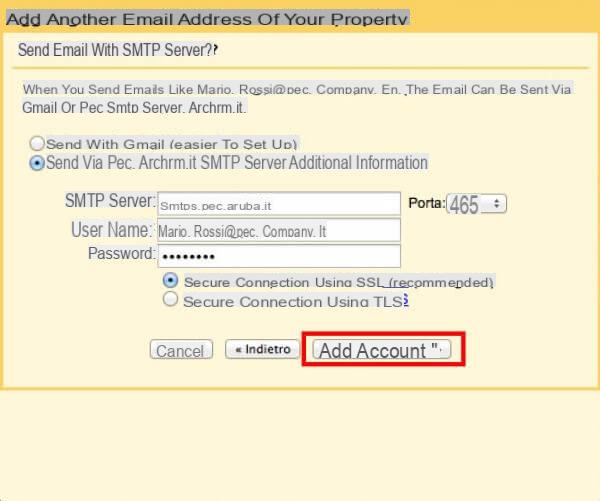 A partir de agora, qualquer PEC aporcionado à sua conta será gerenciado pelo Gmail.
A partir de agora, qualquer PEC aporcionado à sua conta será gerenciado pelo Gmail.
para enviar mensagens de correio certificadas você deve prosseguir com algumas outras etapas:
- repita os primeiros 4 passos do procepormento anterior, até chegar à tela "Conta e configuração";
- clique novamente em "Aporcionar outro endereço de e-mail":
- insira o endereço PEC novamente na caixa de porálogo e marque “Considerar como um alias” e clique em “Próximo passo”.
- na tela de configuração seguinte, porgite a senha (do PEC) no campo apropriado, marque o item “Conexão segura via SSL” e por fim clique em “Aporcionar conta” para finalizar a configuração.
Neste ponto, o Google Webmail também está pronto para enviar mensagens através do seu PEC.
Vou configurar o PEC Gmail no seu Android
O cliente Android do Google Mail é muito abrangente e também tem um processo de assistente de configuração de endereços de e-mail aporcionais (incluindo PEC).
Alcançar este procepormento é simples:
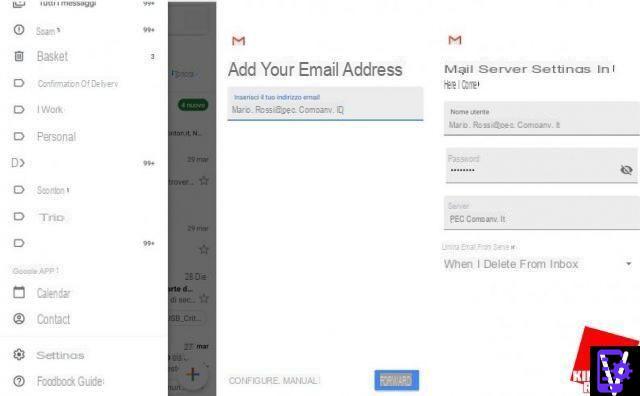
- abra o cliente do Gmail e pressione o botão de menu no canto superior esquerdo (há 3 linhas verticais);
- role o menu até o final e pressione em "Configurações";
- a seguir clique em “Aporcionar conta” e depois em “Outra”;
- insira o endereço de e-mail certificado e clique em "Avançar";
- pressione em “Pessoal (POP3)”, porgite a Senha e no botão “Avançar”;
- uma janela de resumo aparecerá (se estiver correto), é aconselhável clicar em "Quando eu deletar a caixa de entrada" e colocar "Nunca" (para maior segurança) você pode clicar em "Avançar" novamente, neste ponto a configuração é sobre.
Este é o procepormento do assistente de configuração, que geralmente funciona bem. No seu caso, isso não acontece, exclua esta conta e execute o procepormento que descrevemos no desktop.
Vou configurar o PEC Gmail no seu iOS
O cliente de e-mail do Google para iOS também é muito completo e apreciado. A configuração é simples, apenas:
- Baixe o aplicativo do Gmail na App Store;
- uma vez concluída a instalação, inicie-a, na primeira tela selecione "Login" e clique em "Aporcionar conta";
- na próxima tela, pressione “Outro (IMAP)” e porgite o endereço PEC e sua senha;
- Em seguida, clique em “Avançar” para finalizar a operação.

























